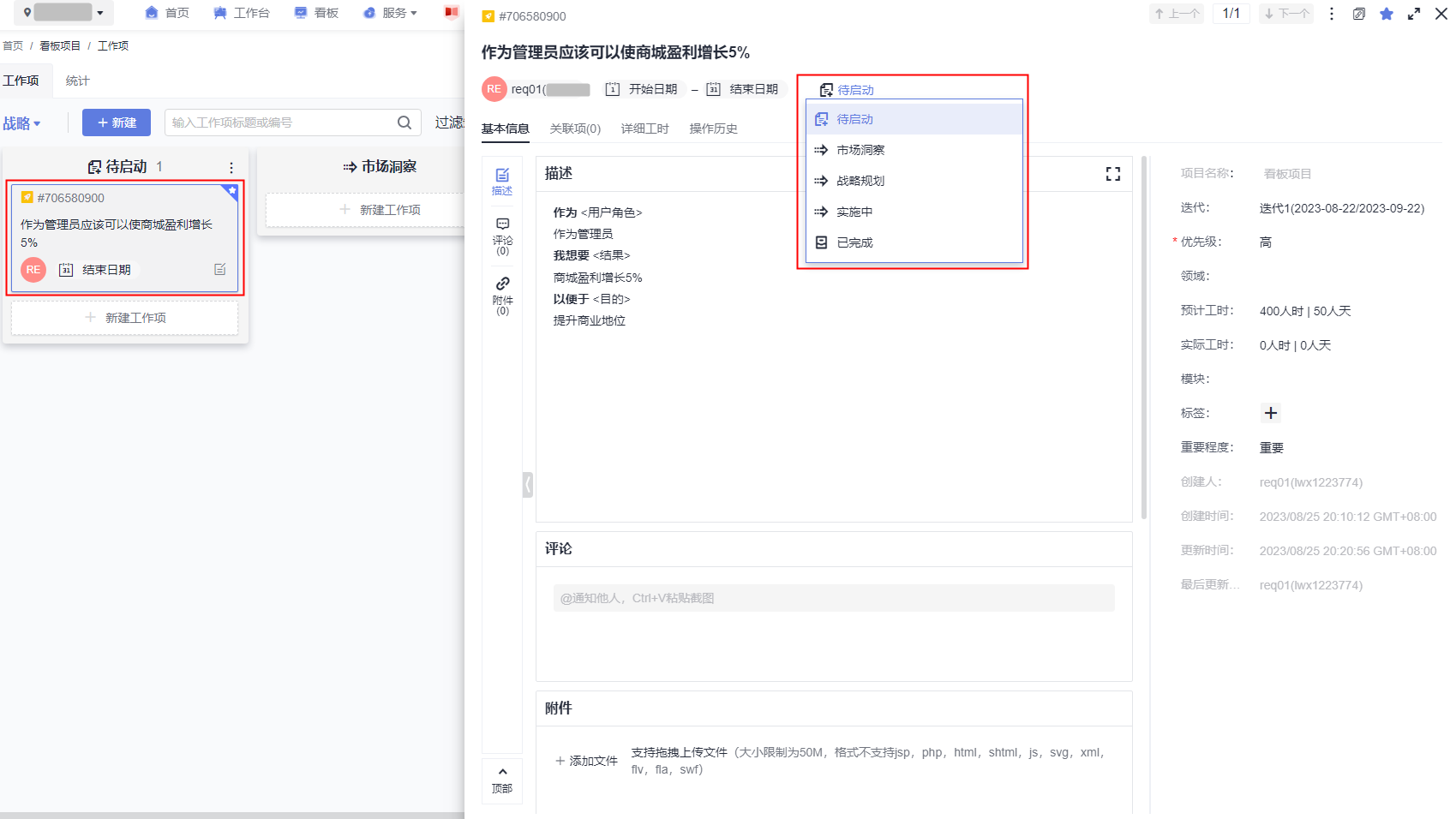使用看板项目对商城管理项目进行需求规划
方案概述
CodeArts Req提供的看板项目是一种业界流行的轻量、灵活和简单的团队协作方法,它将项目的需求、缺陷和任务可视,让每个人一目了然地掌握每项工作的状态,团队通过移动工作卡片的方式更新工作进展,及时暴露风险和问题。
用户可以创建看板项目对项目进行需求规划,通过新建工作项、分配工作项、处理工作项等来实现项目的需求规划与交付。本文介绍如何使用看板项目来规划项目,以商城管理项目为例做需求规划。
操作流程
模拟案例的基本操作流程如下:
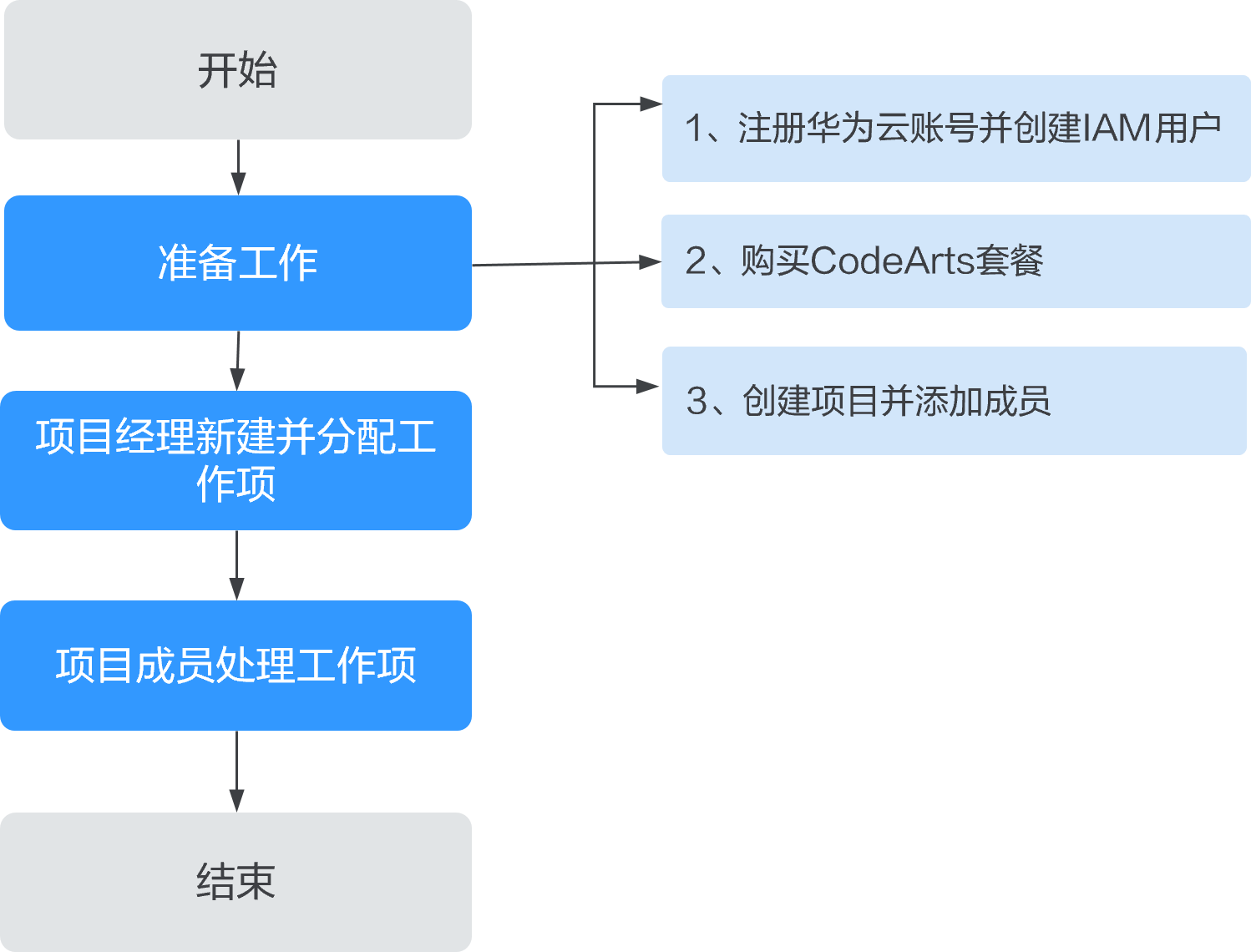
|
流程 |
说明 |
|---|---|
|
在项目下新建工作项并将工作项分配给对应的成员。 |
|
|
项目成员接到工作项后,对工作项进行处理。 |
准备工作
在进行具体的任务操作前,您需要完成以下准备工作。
- 项目负责人已注册华为账号并开通华为云。详细操作指导请参见账号中心-账号注册。
- 项目负责人已给项目成员完成IAM用户的创建。详细操作指导请参见创建IAM用户。
- 已开通CodeArts体验版套餐或已开通CodeArts Req基础版套餐。
- 已开通CodeArts体验版套餐。详细操作指导请参见购买CodeArts套餐。
- 创建看板项目
- 在CodeArts控制台单击“立即使用”。
- 单击“新建项目”,项目类型选择“看板”,单击“选用”,进入新建项目页面。
- 输入项目名称“商城管理项目”,单击“确定”,完成项目创建。
- 添加项目成员
本实践涉及以下项目角色,如表2所示。
表2 项目角色列表 项目成员
项目角色
工作职责
Sarah
项目创建人(产品负责人)
负责项目的创建和项目团队的组建。
Maggie
产品经理
负责担任商业目标类型工作项的负责人。
Chris
开发人员
负责担任需求类型工作项的负责人。
- 进入“商城管理项目”项目,进入页面。
- 单击项目成员列表上方。
图2 添加成员
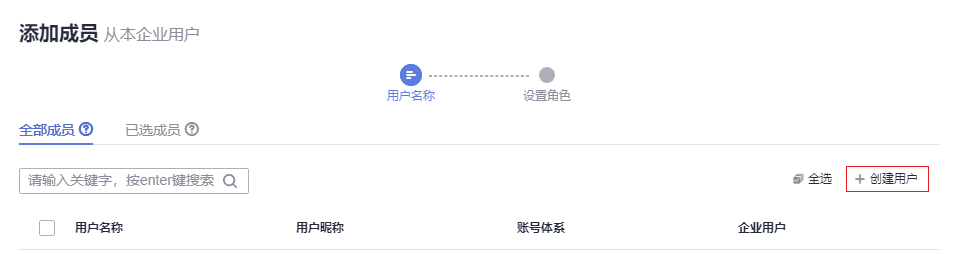
- 在弹框中单击“创建用户”,跳转至“用户”页面。
- 单击“创建用户”,依次创建以下用户“Maggie”、“Chris”。
- 返回CodeArts,刷新浏览器,重新单击项目成员列表上方,勾选成员“Maggie”、“Chris”,单击“下一步”。
- 单击每一行的“项目角色”下拉列表,为成员Maggie选择角色“产品经理”,Chris选择角色“开发人员”,单击“保存”。
步骤一:项目经理新建并分配工作项
项目经理在对商城管理项目进行规划时,基于产品商业目标,对其进行工作项的创建与分配。
- 进入“商城管理项目”项目,单击,进入工作项页面,在左上角选择“战略”工作项层级。
- 单击“新建”,进入商业目标“工作项录入”页面,配置以下信息。
表3 录入商业目标 参数
解释
取值样例
工作项标题
工作项的标题。
- 支持中英文、数字、中划线“-”、下划线“_”、英文逗号、英文分号、英文冒号、点、/、圆括号(中英文)和空格。
- 字符长度范围为1~256。
作为管理员应该可以使商城盈利增长5%
描述
工作项的描述,使用更详尽的信息来对工作项进行补充说明。
作为管理员,我想要商城盈利增长5%,以便于提升商业地位
处理人
商业目标类型工作项的处理人。
- 一般为项目下的产品经理角色。
- 项目成员可在添加CodeArts项目成员中增加。
Maggie
优先级
工作项的优先级,代表创建人希望工作项是否需要优先处理。
高
- 单击“新建”,新建商业目标工作项成功。
- 需要将商业目标进行分解,单击已创建商业目标标题,进入详情,选择,单击“添加子工作项”,单击“更多录入”,进入需求“工作项录入”页面,配置以下信息。
表4 录入需求 参数
解释
取值样例
工作项标题
工作项的标题。
- 支持中英文、数字、中划线“-”、下划线“_”、英文逗号、英文分号、英文冒号、点、/、圆括号(中英文)和空格。
- 字符长度范围为1~256。
作为管理员应该可以进行积分管理
描述
工作项的描述,使用更详尽的信息来对工作项进行补充说明。
作为管理员,我想要进行积分管理,便于用户可以进行积分兑换,从而提升商城服务的好评率。
处理人
需求类型工作项的处理人。
- 一般为项目下的开发人员角色。
- 项目成员可在添加CodeArts项目成员中增加。
Chris
优先级
工作项的优先级,代表创建人希望工作项是否需要优先处理。
中
- 单击“新建&下一个”,可完成第一条需求工作项的录入,并进入录入下一条页面,配置以下信息。
表5 录入需求 参数
解释
取值样例
工作项标题
工作项的标题。
- 支持中英文、数字、中划线“-”、下划线“_”、英文逗号、英文分号、英文冒号、点、/、圆括号(中英文)和空格。
- 字符长度范围为1~256。
积分功能业务逻辑开发
描述
工作项的描述,使用更详尽的信息来对工作项进行补充说明。
积分功能业务逻辑开发
处理人
需求类型工作项的处理人。
- 一般为项目下的开发人员角色。
- 项目成员可在添加CodeArts项目成员中增加。
Chris
优先级
工作项的优先级,代表创建人希望工作项是否需要优先处理。
中
- 单击“新建”,可完成需求工作项的录入。